Jak stworzyć flipbooka za pomocą Canva?
W dzisiejszym cyfrowym świecie flipbooki oferują kreatywny i angażujący sposób prezentacji treści, niezależnie od tego, czy chodzi o prezentacje biznesowe, katalogi online, materiały edukacyjne czy osobiste portfolio.
Canva, znana z przyjaznej dla użytkownika platformy projektowej, sprawia, że tworzenie stron PDF jest niezwykle łatwe.
Niniejszy przewodnik przeprowadzi Cię przez proste kroki tworzenia atrakcyjnych wizualnie projektów w Canva i przekształcania ich w interaktywne flipbooki online, które przyciągną uwagę odbiorców.
Przygotowanie projektu w programie Canva
Krok 1
Zanim zaczniesz, upewnij się, że posiadasz konta zarówno w serwisie Canva:

i Publuu. Jeśli nie, zarejestruj się i zapoznaj się z ich interfejsami.
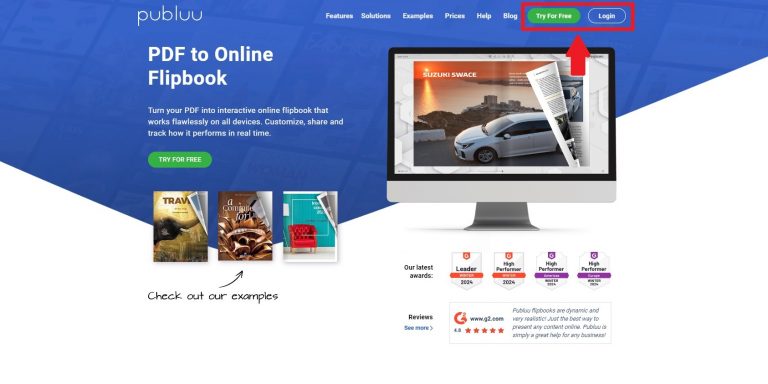
Krok 2
Zaloguj się do Canva
Otwórz Canva i zaloguj się lub zaloguj się, jeśli masz już konto.
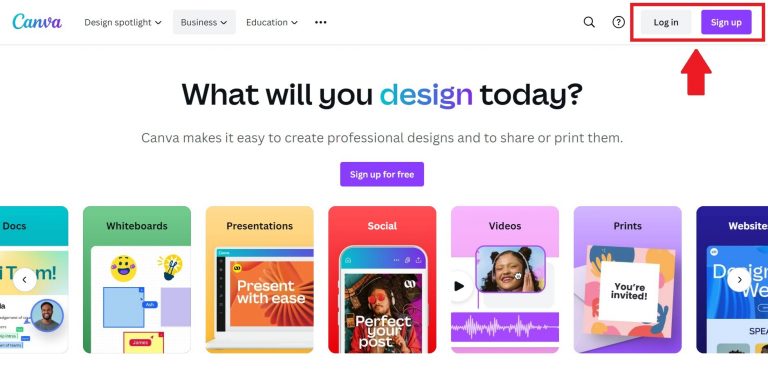
Krok 3
Wybierz szablon
Zdecyduj, jaki rodzaj treści tworzysz (np. magazyn, broszura, prezentacje).
Przejrzyj różne dostępne szablony. Weź pod uwagę grupę docelową i wiadomość, którą chcesz przekazać.
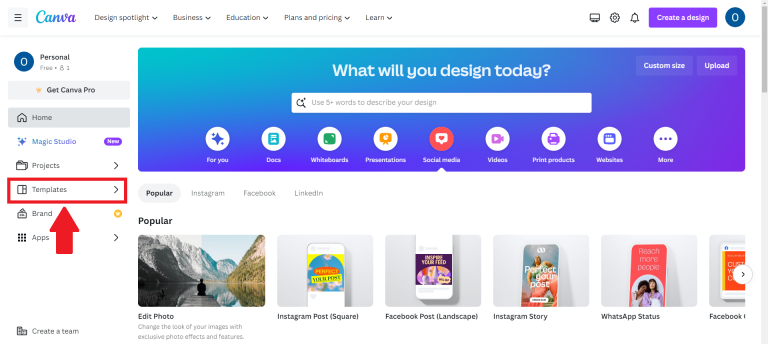
Wybierz szablon, który jest zgodny z twoją wizją, niezależnie od tego, czy jest klasyczny, elegancki czy nowoczesny.
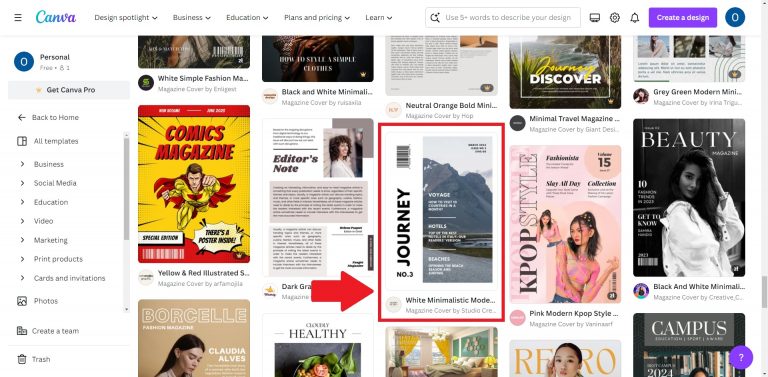
Po wybraniu szablonu kliknij go:
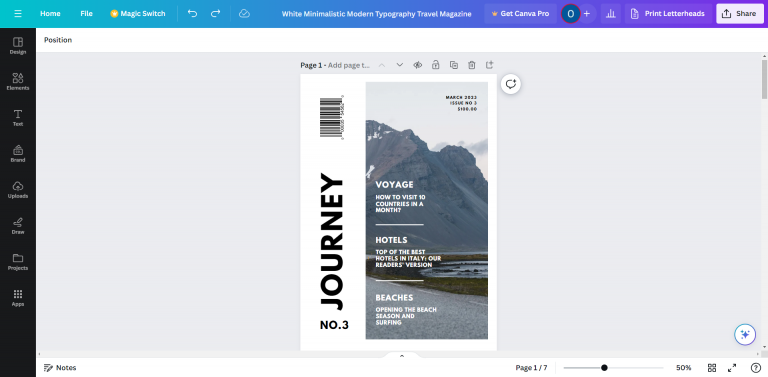
Krok 4
Dostosuj swój projekt
Użyj interfejsu Canva, aby dodawać i modyfikować tekst, obrazy i inne elementy projektu:
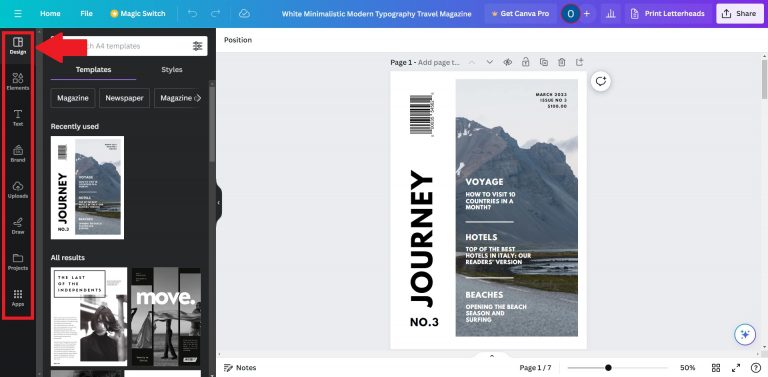
Edytuj tekst. Kliknij pole tekstowe, aby dodać treść. Dostosuj styl, rozmiar i kolor czcionki do motywu:
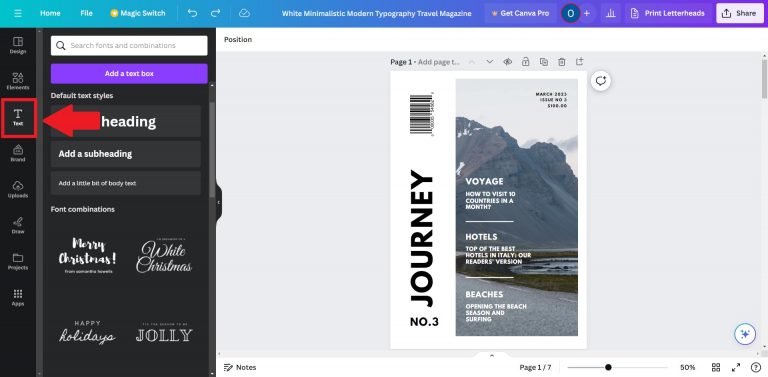
Dodawanie obrazów. Przeciągnij i upuść obrazy do projektu. Możesz użyć własnych obrazów lub wybrać je z biblioteki Canva:

Dodajinne elementy. Zapoznaj się z sekcją elementów, aby dodać kształty, tabele lub ilustracje.
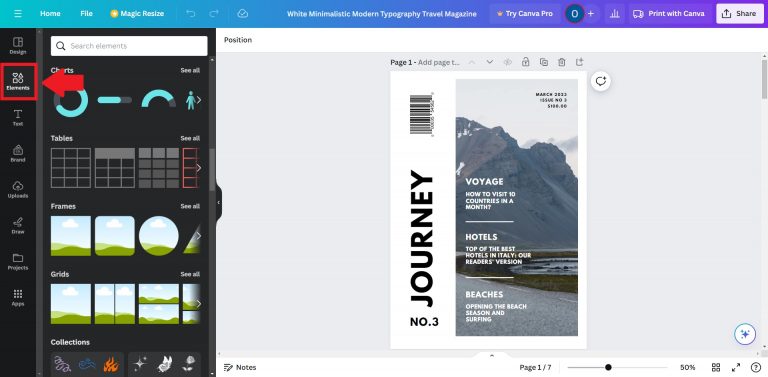
Krok 5
Zachowaj spójność na wszystkich stronach
Użyj spójnego schematu kolorów

i stylów czcionek na wszystkich stronach.
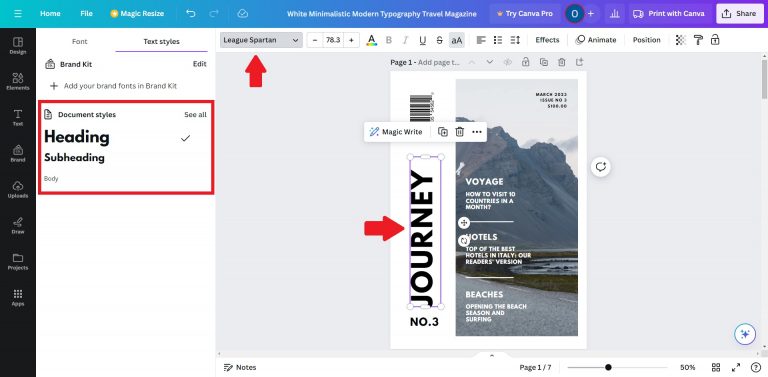
Upewnij się, że elementy są starannie wyrównane, aby uzyskać profesjonalny wygląd:
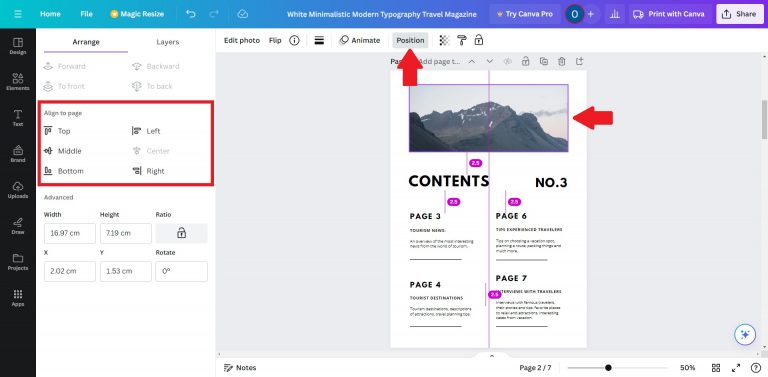
WSKAZÓWKI:
💡 Regularnie wyświetlaj podgląd projektu, aby sprawdzić jego spójność.
sprawdź, czy wszystkie strony są prawidłowo ułożone, aby zapewnić płynne czytanie.
Konwersja projektu do flipbooka online bezpośrednio z Canva
Gdy już będziesz zadowolony ze swojego projektu, możesz łatwo przekonwertować go na flipbook online.
Krok 1
Skorzystaj z funkcji bezpośredniego przesyłania Canva, aby przenieść swój projekt do Publuu – kreatora flipbooków online. Kliknij przycisk „Udostępnij”:
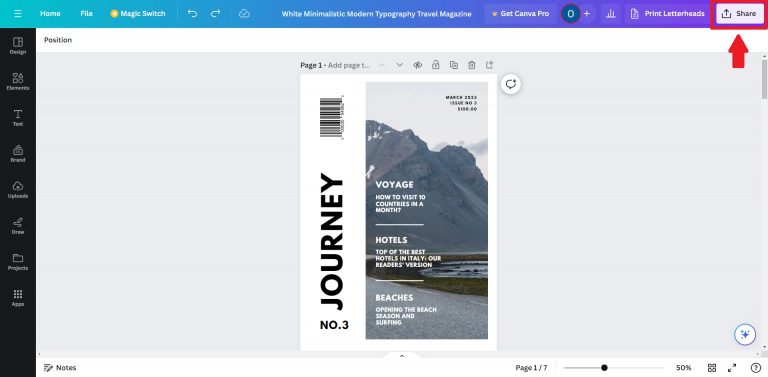
Wybierz opcję „Więcej”:
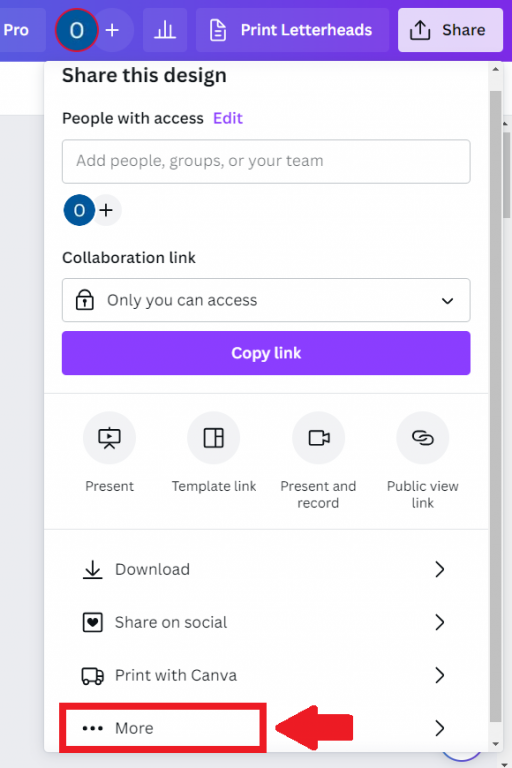
Następnie przewiń w dół i poszukaj ikony „Publuu Flipbook”. Kliknij ją, aby przesłać swój projekt do Publuu.
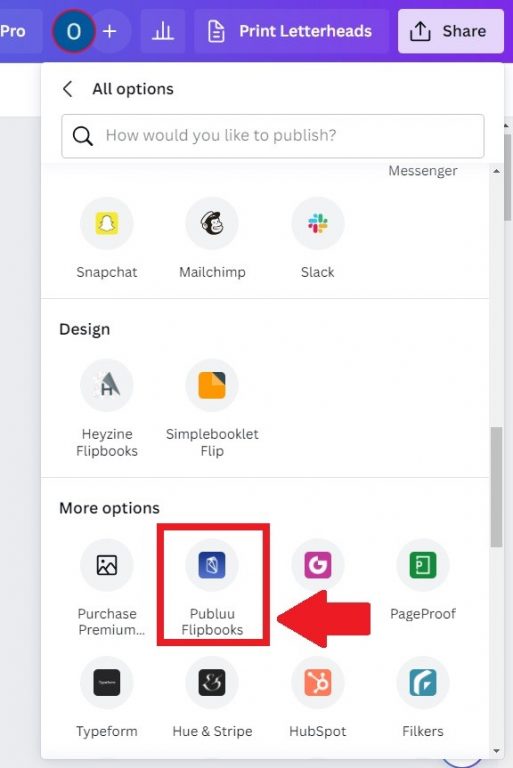
Krok 2
Przygotowanie projektu zajmie tylko kilka sekund:

Po zapisaniu projektu wybierz opcję „View in Publuu Flipbooks”, która przekieruje Cię do Publuu.

Krok 3
Po przekierowaniu zobaczysz wyskakujące okienko:
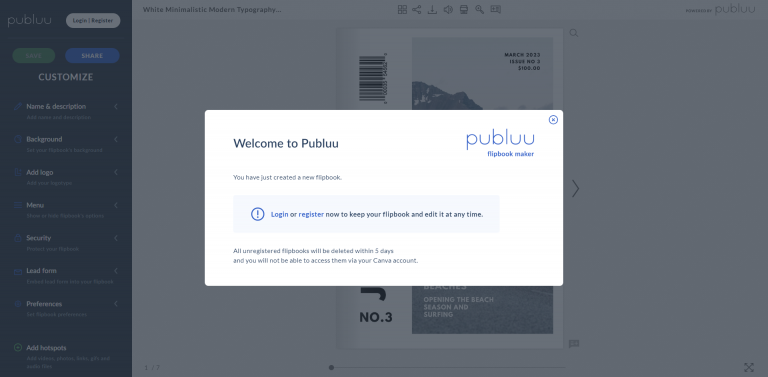
Kliknij przycisk „Zaloguj się” lub „Zarejestruj się”, aby uzyskać dostęp do flipbooka.
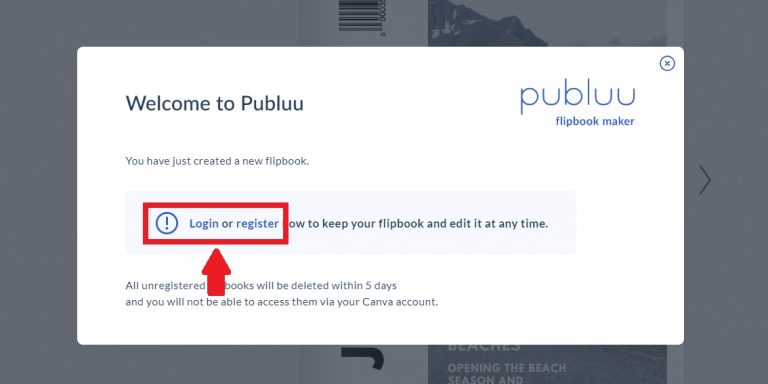
uWAGA ❕
Jeśli nie masz konta i nie utworzysz go, wszystkie niezarejestrowane flipbooki zostaną usunięte w ciągu 5 dni i nie będziesz mieć do nich dostępu za pośrednictwem konta Canva.
Wybierz, czy chcesz się zarejestrować, czy zalogować.
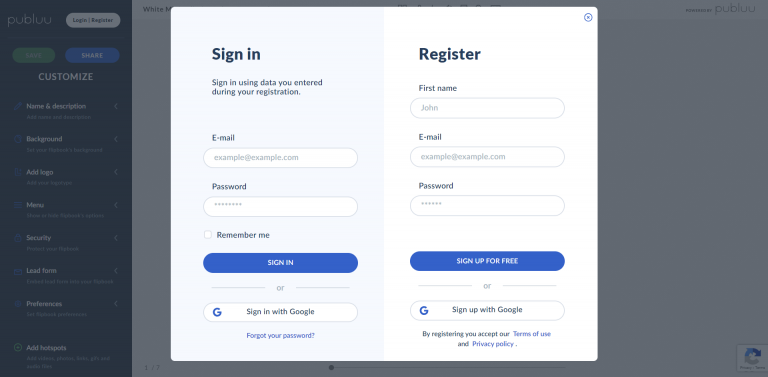
Po zalogowaniu się lub zarejestrowaniu zostaniesz przekierowany do panelu dostosowywania flipbooka:

gratulacje! Właśnie pomyślnie utworzyłeś flipbooka za pomocą Canva!
Alternatywnie:
Ręczna konwersja do flipbooka w Publuu
Jeśli projekt nie został przesłany bezpośrednio z serwisu Canva, pobierz go w formacie PDF i ręcznie prześlij do Publuu.
Krok 1
Kliknij przycisk „Udostępnij” znajdujący się w prawym górnym rogu.
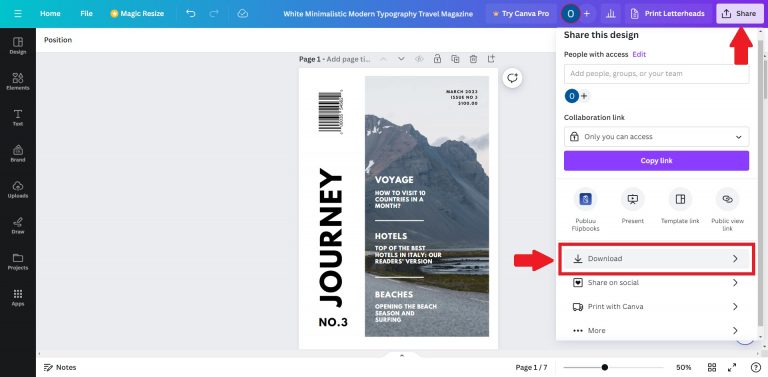
wybierz format PDF i wybierz opcję „Pobierz”.
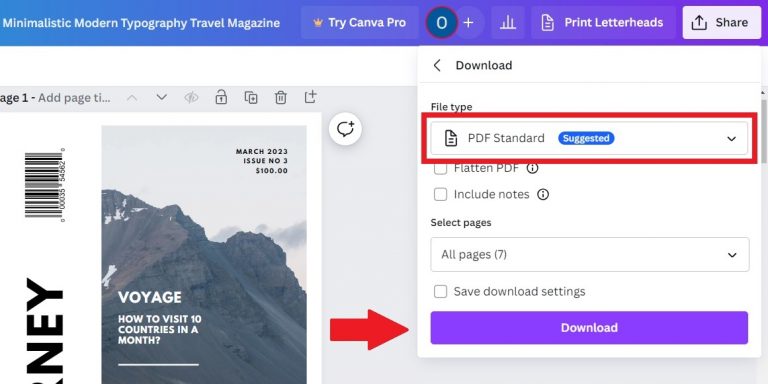
Krok 2
Zaloguj się do Publuu i ręcznie prześlij plik PDF do Publuu. Jeśli nie masz jeszcze konta, sprawdź jak je założyć.
Po zarejestrowaniu kliknij przycisk „Prześlij plik PDF”:
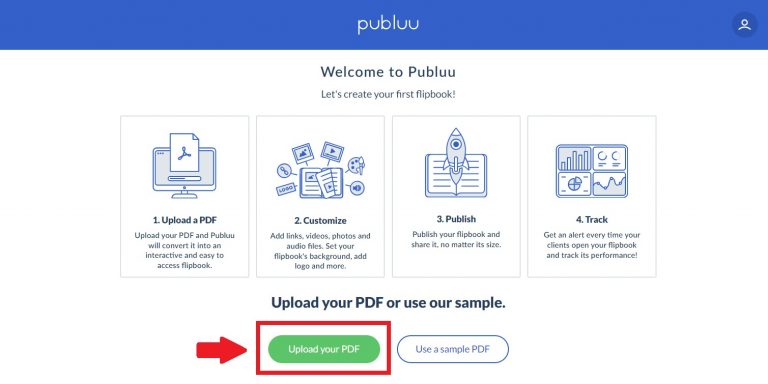
Alternatywnie, wybierz przycisk „Dodaj PDF”, jeśli jesteś subskrybentem i masz już flipbooka:
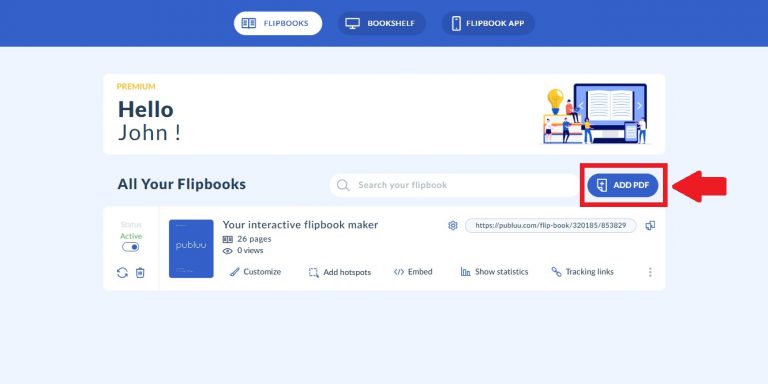
Poczekaj, aż plik PDF zostanie przekonwertowany. Zajmie to tylko chwilę.

Krok 3
Gdy plik PDF zostanie przekonwertowany na flipbook HTML5, zostaniesz przeniesiony bezpośrednio do dostosowywania flipbooka:

Pierwsze kroki w Publuu
1. Dostosuj
W menu dostosowywania dodaj tytuł i opis oraz wybierz ustawienia, takie jak tło i logo:
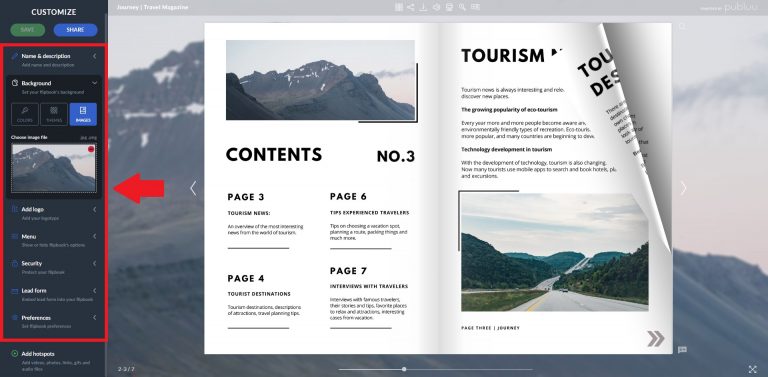
Ulepsz swój flipbook, dodając interaktywne hotspoty, klikając „Dodaj hotspoty”,

takie jak linki, zdjęcia, filmy i pliki GIF:

2. Publikuj i udostępniaj
Publuu oferuje wiele opcji udostępniania. Gdy flipbook będzie gotowy, możesz udostępnić go za pomocą bezpośredniego łącza,
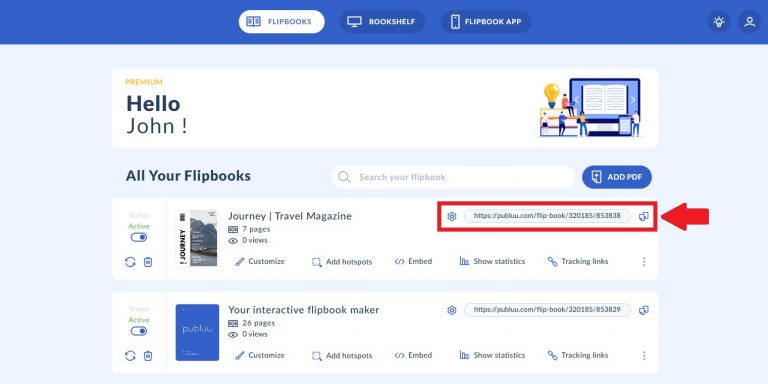
za pośrednictwem platform mediów społecznościowych,
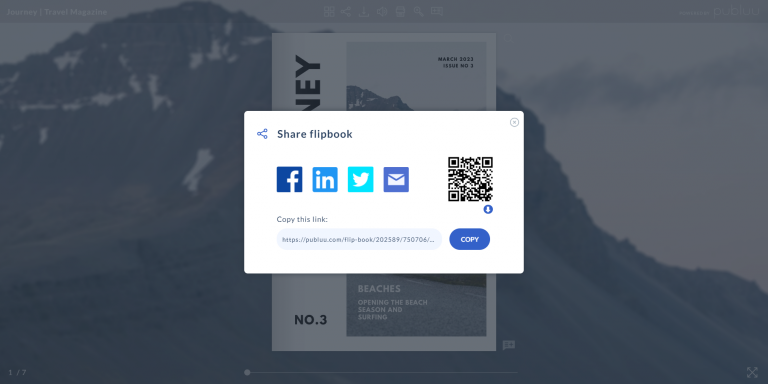
w biuletynach e-mail,

lub osadzić flipbook bezpośrednio na swojej stronie internetowej:
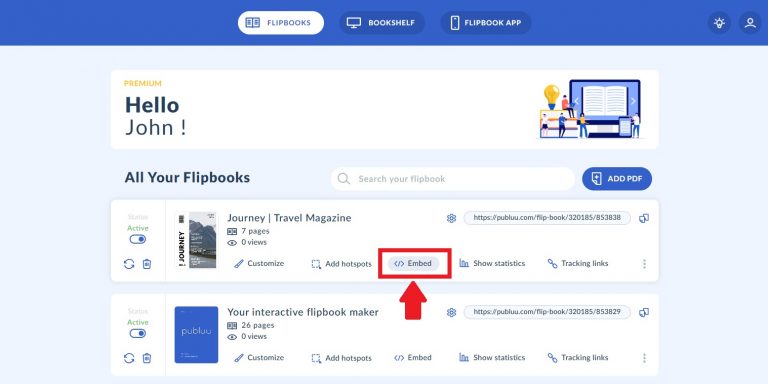
Więcej szczegółowych informacji na temat osadzania flipbooków można znaleźć tutaj: Jak osadzić flipbook na mojej stronie internetowej?
3. Analizuj statystyki
Po opublikowaniu flipbooka możesz sprawdzić jego wydajność. Kliknij przycisk „Pokaż statystyki”:
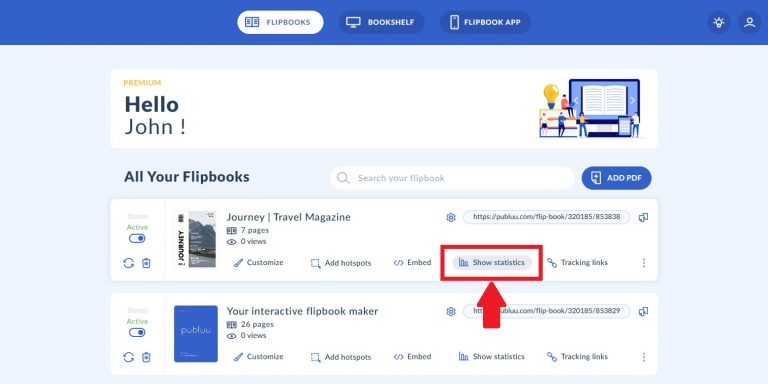
Po wejściu do menu statystyk możesz sprawdzić całkowitą liczbę wyświetleń, wyświetlone strony, średni czas spędzony na stronie, wyświetlone hotspoty, zebrane leady i pobrane pliki PDF.

Tutaj możesz dowiedzieć się więcej o tym, jak analizować statystyki swojego Flipbooka.
Świetna robota! Udało ci się stworzyć flipbooka za pomocą Canva i postawić pierwsze kroki z Publuu. Gotowy, by przenieść swoją publikację na wyższy poziom? Zapoznaj się z naszym kompleksowym PORADNIKIEM, aby uzyskać więcej funkcji i wskazówek!
Może Cię również zainteresować:
Jak przygotować pliki PDF, by tworzyć flipbooki najlepszej jakości?
Jak zastąpić flipbooka bez zmiany linku?
Stwórz interaktywnego flipbooka już dziś!
Wyróżnij się na tle innych i zaprezentuj Twoje PDFy w nowoczesny i profesjonalny sposób.



